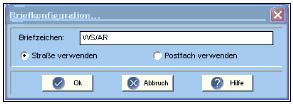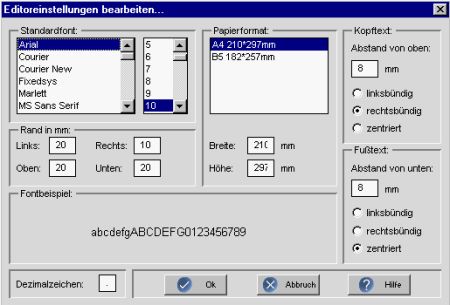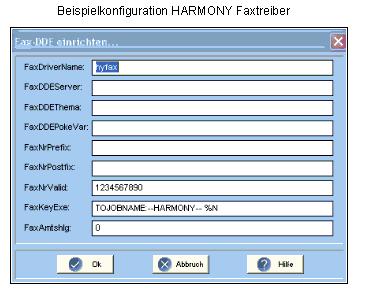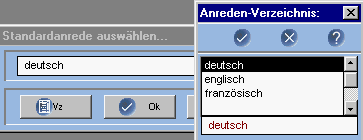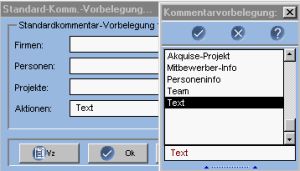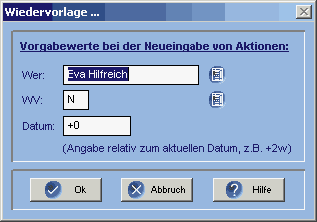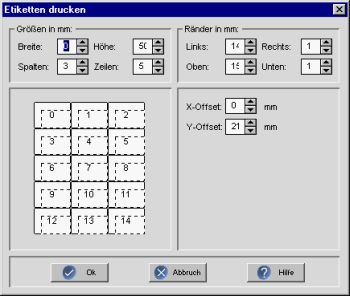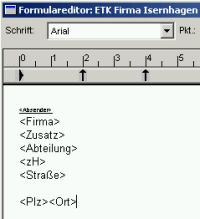Dies ist eine alte Version des Dokuments!
Inhaltsverzeichnis
Benutzerabhängige Einstellungen
Jeder Benutzer kann bestimmte Voreinstellungen zu seinem Login-Namen speichern. Alle benutzerabhängigen Konfigurationen werden unter dem Menüpunkt [Einstellungen] vorgenommen und gespeichert.
Briefkonfiguration
Über [Briefkonfiguration] legen Sie ein Briefzeichen fest und bestimmen, ob Sie Ihre Briefe an die Straße oder das Postfach adressieren.
Damit das Briefzeichen im Dokument automatisch erscheint, wird im Formular die Variable <Briefzeichen> an gewünschter Position gesetzt.
Editorvoreinstellung
Diese Editorvoreinstellungen greifen immer dann, wenn zu einem Formular oder zu einem Standardtext nichts anderes gespeichert ist. Beim Erstellen neuer Formulare und Texte werden die hier festgelegten Werte übernommen.
Natürlich können Dokumente individuell verändert werden. Dazu rufen Sie im Dokument (Brief) aus dem Kontextmenü die Option [Einstellungen] auf und nehmen die temporären Änderungen vor.
Auch Formulare können auf diese Art verändert werden. Änderungen an dieser Stelle bewirken, daß die Einstellungen in allen Briefen verwendet wird, die basierend auf diesem Formular erstellt werden.
Die verfügbaren Schriften hängen von der Windows-Installation ab.
FAX-Treiber
Dokumente können direkt aus HARMONY heraus als Fax versendet werden.
Konfigurieren Sie die Daten des verwendeten Faxtreibers, die Sie der dazugehörigen Dokumentation entnehmen.
Kontrollzeichen
Für eine korrekte Briefanrede und Sortierung in der Personen- und Firmenhistory ist eine spezielle Eingabeform für Personen mit Titeln und bestimmten Firmennamen erforderlich. Abhängig vom eingetragenen Kontrollzeichen für die Felddrehfunktion ist dieses bei der Dateneingabe zu benutzen. Häufig wird das Komma als Felddrehfunktion verwendet.
Durch das Felddrehzeichen wird der hinter dem Komma stehende Teil des Namens/Vornamens davorgesetzt.
Welche Auswirkungen das Kontrollzeichen hat, lesen Sie im Kapitel Besondere Eingabeform von Name, Vorname und Titeln
Eine temporäre Änderung vom Kontrollzeichen ist jederzeit möglich, wenn eine andere Sortierung benötigt wird.
 | Sollten Sie ein anderes Symbol zur Zifferngruppierung benötigen, o h n e dabei die Betriebssystem-Einstellungen verändern zu müssen, wenden Sie sich bitte an unseren Support unter 05136 / 89 32 89. |
Benutzer-Passwort ändern
Hier können Sie ihr Login-Passwort ändern. Bei Einplatzversionen ist das kein Problem. Arbeiten Sie mit einer Abgleichserver-Netzwerkversion, müssen Sie dem Administrator unbedingt das neue Passwort mitteilen, weil die Änderung auch auf dem Master-Server vorgenommen werden muß, um den Datenabgleich zu gewährleisten.
Auswahl einer Standardanrede
Hier legen Sie die Anrede fest, die standardmäßig in der Briefanrede eingesetzt werden soll. Diese Einstellung wird immer dann verwendet, wenn einem Land unter [System] / [Landesanreden auswählen] keine abweichende Anrede zugeordnet ist. Der Standardanrede übergeordnet ist das Feld [Sp] = Sprache in der Personenebene. Ist hier ein Eintrag vorhanden, wird nur für diese Person die abweichende Briefanrede verwendet.
Mit Doppelklick in der Eingabezeile oder [VZ] rufen Sie das Anredenverzeichnis zur Übernahme auf
Auswahl einer Standard-Kommentarvorbelegung
Zu jeder Datenebene kann eine Standard-Kommentarvorbelegung gespeichert werden. Es stehen die Kommentar-Vorbelegungen zur Auswahl, die unter [System] / [Kommentarvorbelegung bearbeiten] erstellt sind. Eine Kommentarvorbelegung umfaßt 1 bis mehrer Felder für die Erfassung von Zusatzinformationen. Möchte man bestimmte Felder im Kommentar immer zur Verfügung haben, kann das über die Standard-Kommentarvorbelegung konfiguriert werden.
Beispiel Aktionskommentar
Beim Anlegen einer neuen Aktion soll beim Öffnen des Kommentares standardmäßig das Feld <Text> vorhanden sein. Dazu muß eine Kommentarvorbelegung für die Aktion erfolgen. Unter [Einstellungen] / [Std.Kommentar Vbl] klicken Sie in das Feld [Aktionen]. Mit Doppelklick im Eingabefeld wird das Verzeichnis [Kommentarvorbelegung] aufgerufen. Der gewünschte Eintrag wird übernommen.
Nach Zuweisung der Kommentarvorbelegung <Text> ist für jeden Aktionskommentar, der neu erstellt wird, automatisch das Feld <Text> verfügbar.
Termin-Eingabe (Vorkonfiguration)
Es wird eine Mustereingabe mit den gewünschten Vorgaben erstellt, wobei beim [Datum] standardmäßig das Tagesdatum verwendet wird.
Die Vorgabe einer Termindauer spart Eingabezeit, da die Uhrzeiten immer auf 0:00 Uhr stehen.
Beim Aufruf eines Termins in der Aktionsebene (Uhrsymbol) erhalten Sie das vorkonfigurierte Eingabemuster. Ändern Sie den Defaultwert
entsprechend ab.
Eine richtige Termin- und Aufgabenverwaltung finden Sie unter Terminverwaltung.
Vorkonfigurierte Wiedervorlage
Um das Erstellen neuer Aktionen bzw. Wiedervorlagen zu erleichtern, kann eine Vorlage definiert werden. In der Menüleiste unter
[Einstellungen] / [Histories] / [Wiedervorlage] konfigurieren Sie wie folgt:
Beim Anlegen einer neuen Aktion werden die hier vorkonfigurierten Werte eingetragen. Der Eintrag im Feld [WER] kann vom Login-Namen abweichen.
Kontext-History (Vorkonfiguration)
Zu jedem Datenfeld, wo Sie die Kontexthistory aufrufen, können Sie eine Kompletteinstellungen speichern. Diese Kompletteinstellung stellt Ihnen die selektierten Daten in der von Ihnen gewünschten Form dar.
Wird die Kontexthistory zu einem Datenfeld erstmalig aufgerufen, erhalten Sie ein leeres Fenster ohne Listendefinition. Um das auszuschließen, können Sie unter [Einstellungen] / [Histories] / [Kontexthistory] eine Default-Konfiguration pro Datenebene zuordnen.
Diese Default-Liste kann natürlich individuell für jedes Datenfeld, wo die Kontexthistory aufgerufen wird, verändert und dann zum Datenfeld gespeichert werden. Die Default-Liste greift immer nur dann, wenn die Kontexthistory zu einem Datenfeld aufgerufen wird, wo nichts hinterlegt ist.
Etiketten einrichten
HARMONY druckt Serienetiketten und Einzeletiketten.
Die hier eingetragenen Werte sind Grundlage für das verwendete Etikettenblatt. Wird ein anderes Etikettenblatt verwendet, können die vorkonfigurierten Werte temporär geändert werden.
Etikettblatt einrichten:
| Größen in mm | Sie geben in Millimetern an, wie breit und hoch das einzelne Etikett ist und wie viele Spalten und Zeilen das ganze Etikettblatt enthält. |
| Ränder in mm | Hier legen Sie den bedruckbaren Bereich der Etiketten fest. |
| X-Offset / Y-Offset | Einige Etikettenblätter haben Ränder. Um den o.g. Druckbereich einhalten zu können, müssen diese Ränder berücksichtigt werden. Dafür gibt es das [X-Offset] für den senkrechten Rand und das [Y-Offset] für den waagerechten Rand. |
Einzeletiketten werden über [Dokument] / [Etikett] aufgerufen oder direkt aus der Firmen- bzw. Personenebene über das Kontextmenü gedruckt.
Für Mehrfachetiketten rufen Sie die [Zielgruppenbearbeitung] auf, laden eine Liste und holen die Datensätze manuell per Drag&Drop in das Zielgruppenbearbeitungsfenster. Es können nur markierte Datensätze gedruckt werden. Sie klicken das Druck-Icon und wählen [Etikett]. Hier können die unter [Einstellungen] / [Etikett einrichten] festgelegten Werte für den aktuellen Druckvorgang durch Klicken von [Etikettenblatt einrichten] temporär verändert werden, ohne daß die Grundeinstellung davon betroffen wird.
Formular für Etiketten erstellen
Als Grundlage muß ein Formular für Etiketten vorhanden und zugeordnet sein. Die Zuordnung nehmen Sie unter [Einstellung] / [Formulare zuordnen] im Feld [Etikett] vor.
Wie Formulare erstellt werden, finden Sie im Kapitel Formularbearbeitung.
Etikettformular - Beispiel:
Anwendervariablen
Mit Anwendervariablen können Formulare individuell an den Benutzer angepasst werden.
So wird in einem Formular z.B. eine e-Mail Adresse nicht als fixer Text eingetragen, sondern eine Anwendervariable dafür gesetzt. Diese Variable steht als Synonym für die e-Mail Adresse. Der Vorteil liegt bei evtl. Änderungen. So muß nicht jedes Formular geändert werden, welches die e-Mail Adresse enthält, sondern nur die entsprechende Anwendervariable, die Formulare aktualisieren sich somit automatisch.
![]() Anwendervariablen sind jeweils an die ID des Benutzers gebunden und werden nicht mit abgeglichen
Anwendervariablen sind jeweils an die ID des Benutzers gebunden und werden nicht mit abgeglichen
Herr Schützendorf wird auch dann im Briefkopf als Ansprechpartner automatisch eingetragen (Ihr Ansprechpartner : Variable 1:), wenn er den Brief an einem anderen Standort (bei abgeleiteten Datenbanken) schreibt. Wichtig ist nur, dass er sich unter seinem Benutzernamen beim Server anmeldet.
Es können bis zu 10 Textzeilen definiert werden, die in ein Formular über die Formularfelder 'Variable 1 … Variable 10' eingesetzt werden,
z.B. benutzerspezifische Daten wie Durchwahlnummer, e-Mail oder eingescannte Unterschrift.
—-